Microsoft Win10 Edge浏览器是微软倾力为Windows 10操作系统打造的一款全新多功能浏览器。到目前为止,在功能和性能方面,可以说是目前市面上众多浏览器中排名前列的。位置,而Edge浏览器中比较有趣的功能之一就是选项卡预览功能。用户将鼠标放在网页选项卡上就可以预览当前网页的大概内容,这无疑是非常方便的。但是很多用户对此不太习惯,所以今天我就来告诉大家如何在win10系统中关闭edge浏览器的标签预览功能。
Edge浏览器的标签预览功能是一个非常好的功能,尤其是当我们打开很多标签浏览网站的时候,我们可以通过将鼠标放在标签上来预览标签的内容,这样可以方便我们查找网页我们想要浏览的页面。当然,如果你不习惯,可以关闭Edge浏览器的标签预览功能,还可以调整其出现的时机。
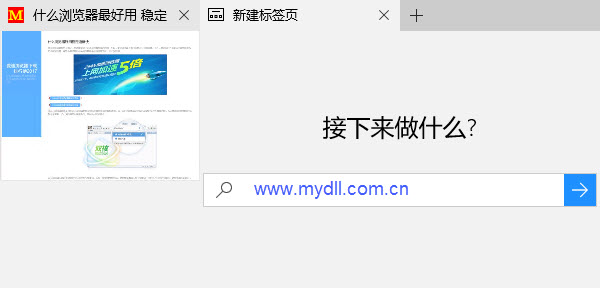
首先我们来看看如何关闭Edge浏览器的标签预览功能。在Windows 10系统的左下角,有一个“如果您有任何疑问,请询问我”的提示框。这里输入regedit并回车,打开Win10系统注册表编辑器。
然后根据以下注册表键值找到对应的位置:
Hkey_CURRENT_USERSOFTWAREClassesLocal SettingsSoftwareMicrosoftWindowsCurrentVersionAppContainerStoragemicrosoft.microsoftedge_8wekyb3d8bbweMicrosoftEdgeTabbedBrowsing
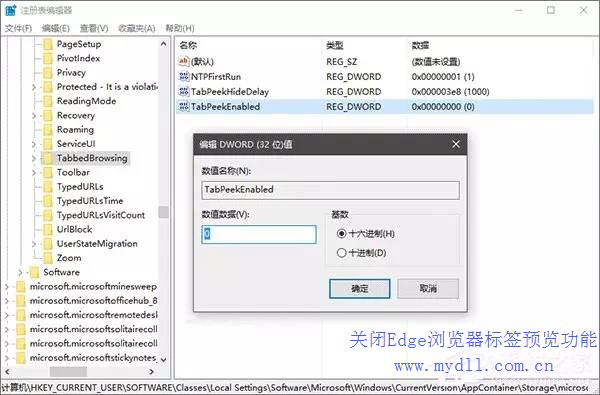
之后,创建一个新的DWORD(32 位)值并将其命名为TabPeekEnabled。数值数据不需要改变。保持默认0。重启Edge浏览器后,我们发现没有预览了。这意味着我们已经关闭了Edge浏览器的标签预览功能。
以上就是小编给大家分享的如何在Microsoft Win10 Edge浏览器中关闭标签预览功能的方法。希望对大家操作电脑时有所帮助。








